El sistema operativo más popular para dispositivos móviles, el sistema operativo Android, apuesta por sus infinitas opciones de personalización para adelantarse a sus competidores. Desde el aspecto de nuestros dispositivos hasta la forma en que escribimos, el sistema operativo nos permite cambiar todos los aspectos del mismo, y sobre todo sin efectos duraderos.
Los teléfonos inteligentes de hoy en día se han convertido en máquinas de entretenimiento de bolsillo excepcionalmente capaces. Sin embargo, todavía usamos los dispositivos principalmente para llegar e interactuar con nuestros seres queridos, colegas e incluso clientes. Y dado que los mensajes de texto son nuestro modo preferido de comunicación, no podemos enfatizar lo suficiente la importancia de una aplicación de teclado decente. Hay un montón de aplicaciones de terceros disponibles en el mercado, como Swiftkey, Fleksy y Touchpal, pero los tradicionalistas parecen no poder mirar más allá de Gboard de Google (consejos).
La aplicación cubre todos los aspectos básicos y, por lo general, es una de las opciones más confiables que existen. Sin embargo, como todas las demás aplicaciones, Gboard también puede ser presa de errores deshonestos una vez en una luna azul. En esta sección, veremos e intentaremos resolver una situación con errores; le indicará cómo solucionar el problema “Gboard dejó de funcionar” en Android.
Hay algunas formas de resolver este problema e intentaremos anotarlas todas para su conveniencia.
RELACIONADO: La mejor aplicación de teclado: elegante, mínima, liviana, gramática, diseño de PC, pequeño, grande y más
Reinicie el dispositivo
Sí, sabemos que probablemente ya lo haya hecho, pero, en caso de que no lo haya hecho, ahora es el momento de reiniciar su dispositivo. Si el problema se soluciona solo después de un restablecimiento parcial, está bien. Si no es así, continúe con el siguiente paso.
Actualizar la aplicación

Resulta que Gboard se cerró a la fuerza debido a un error malicioso. Y después de concentrarse en el problema, Google lo solucionó como una empresa responsable, en forma de actualización de software. Por lo tanto, si se encuentra con cierres forzados aleatorios, asegúrese de actualizar su aplicación a la última versión disponible.
Si no puede cambiar a un teclado diferente o no tiene otras opciones disponibles, intente buscar Gboard en Play Store a través de la búsqueda por voz. Cuando lo encuentre, actualice a la última versión. También puede intentar reinstalar la aplicación.
Borrar datos y caché de Gboard

A menudo, borrar el caché y los datos de una aplicación puede resolver incluso los problemas más críticos. Para borrar la caché y los datos de la aplicación, vaya a Configuración> Aplicaciones> Ubicar GBoard> Almacenamiento> Borrar caché. O, si borrar el caché no funciona, seleccione ‘Borrar datos’ para eliminar los datos de la aplicación (¡esto eliminará todas las configuraciones de la aplicación, por cierto!).
Instale una versión anterior de la aplicación
En caso de que ninguno de los otros trucos funcione, puede desinstalar la aplicación. Y luego instale manualmente una versión anterior de la aplicación (por el momento hasta que se solucione el error en la aplicación) descargando su archivo APK e instalándolo usted mismo.
Restablecimiento de fábrica
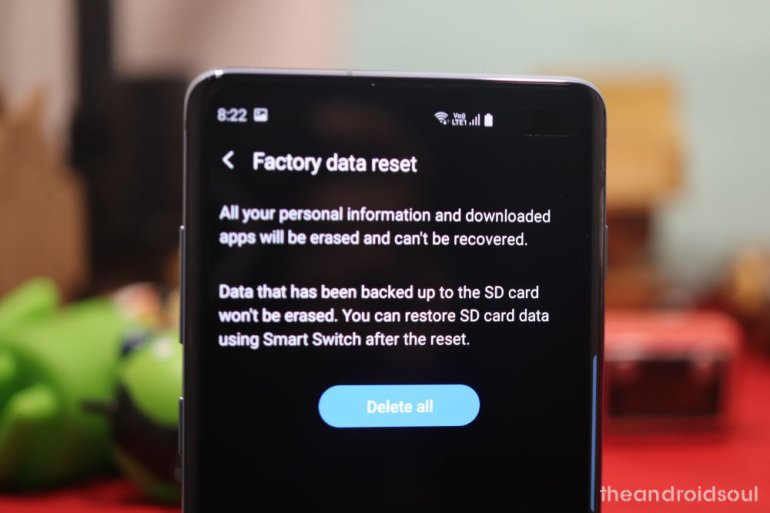
Antes de optar por esta opción, nos gustaría que lo pensara detenidamente. Hay muchas alternativas en el mercado, por lo que es probable que eventualmente encuentre un sucesor digno de Gboard.
Sin embargo, si no puede vivir sin el ingenio de Gboard, podría ser hora de tomar la temida decisión de restablecer su dispositivo de fábrica. Tenga en cuenta que si el problema radica en la aplicación en sí, incluso un restablecimiento de fábrica no lo solucionará. Por lo tanto, asegúrese de haber agotado todas sus opciones antes de optar por esto.
Puede consultar nuestro artículo sobre las mejores aplicaciones de teclado para encontrar una buena aplicación de teclado alternativa, al menos por el momento.
Para restablecer su dispositivo, abra la aplicación Configuración y luego busque Restablecer usando la barra de búsqueda en la parte superior. Seleccione la opción Restablecer y luego continúe restableciendo el dispositivo. Aquí hay una guía paso a paso para restablecer un dispositivo si lo necesita.
RELACIONADO:
